电脑如何连接宽带网络?
在当今数字化时代,宽带连接已成为家庭和办公场景中不可或缺的基础设施,无论是浏览网页、远程办公,还是在线娱乐,稳定的网络环境都依赖正确的宽带连接方式,本文将详细介绍电脑连接宽带的完整流程,涵盖不同系统环境下的操作指南及常见问题解决方案,帮助用户快速搭建高效的上网环境。
**一、连接前的准备工作
1、确认硬件设备完整性
确保已办理宽带业务并获取运营商提供的账号密码(部分光纤入户用户可能无需手动输入),检查路由器、网线、光猫等设备是否正常通电,网线接口无松动或损坏。
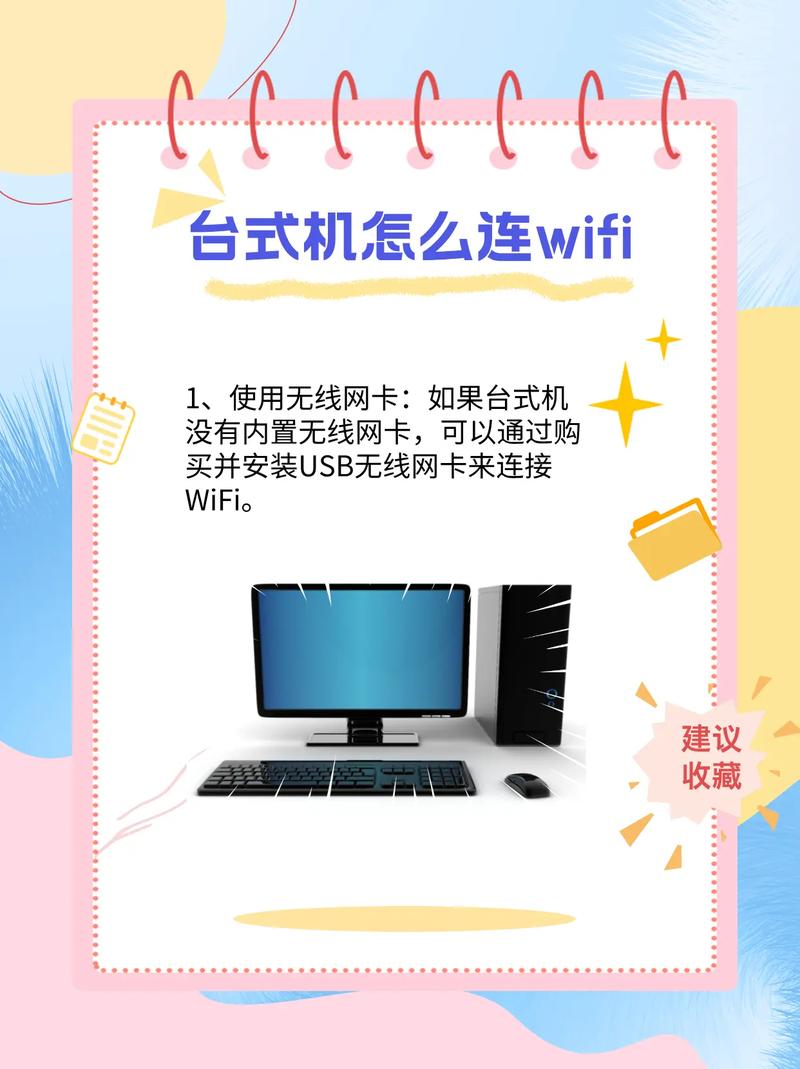
光猫:运营商安装的调制解调器,负责将光纤信号转换为网络信号。
路由器:用于分发网络信号,支持多设备无线/有线连接。
2、选择连接方式
根据需求选择有线或无线连接:
有线连接:通过网线直接连接电脑与光猫/路由器,稳定性强,适合对延迟敏感的场景(如游戏、视频会议)。
无线连接:通过Wi-Fi连接,灵活性高,适合移动设备或布线困难的区域。
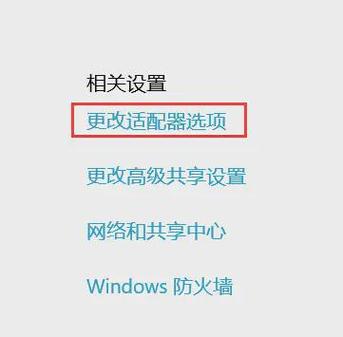
二、有线连接操作步骤(以Windows系统为例)
1、物理连接设备
将网线一端插入光猫或路由器的LAN口(通常标有“LAN”或数字编号),另一端接入电脑的网口,若使用路由器,需确保其已通过网线与光猫连接。
2、配置网络参数
自动获取IP(推荐)
大多数家庭网络支持DHCP自动分配IP地址。
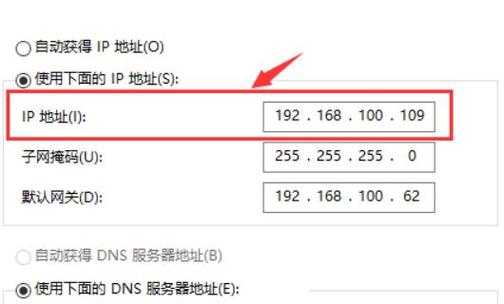
操作路径:
控制面板 > 网络和共享中心 > 更改适配器设置 > 右键“以太网” > 属性 > 双击“Internet协议版本4(TCP/IPv4)” > 选择“自动获得IP地址”
手动设置IP(特殊场景)
若需固定IP,需根据路由器网关(如192.168.1.1)填写IP地址、子网掩码和默认网关。
3、创建宽带拨号连接(仅限直连光猫)
若未使用路由器,需通过电脑拨号:
- 打开“网络和共享中心”,点击“设置新的连接或网络”。
- 选择“连接到互联网”,点击“宽带(PPPoE)”。
- 输入运营商提供的账号密码,勾选“记住密码”,点击“连接”。
**三、无线连接配置指南
1、启用路由器Wi-Fi功能
登录路由器管理页面(地址通常为192.168.1.1或192.168.0.1),在“无线设置”中开启Wi-Fi,设置名称(SSID)和密码(建议使用WPA2/WPA3加密)。
2、电脑端连接Wi-Fi
Windows系统:
点击任务栏右下角的网络图标,选择目标Wi-Fi名称,输入密码后连接。
macOS系统:
点击菜单栏的Wi-Fi图标,选择网络并输入密码。
3、验证连接状态
打开浏览器访问任意网页,若可正常加载,说明连接成功,若无法上网,可尝试重启路由器或检查账号是否欠费。
**四、常见问题排查
1、网络图标显示“无Internet连接”
- 检查网线是否插紧,尝试更换网线或接口。
- 重启光猫、路由器及电脑,等待设备重新注册网络。
- 联系运营商确认宽带账号是否正常,部分地区可能因线路维护导致断网。
2、Wi-Fi信号弱或频繁断线
- 将路由器放置在开阔位置,远离微波炉、金属物体等干扰源。
- 更新路由器固件,或切换至5GHz频段(需设备支持)。
3、拨号错误代码691/651
- 确认账号密码输入正确,注意区分大小写及特殊符号。
- 重新创建宽带连接,或重置网络设置(命令提示符输入netsh winsock reset)。
**五、优化网络体验的建议
定期重启设备:路由器长期运行可能导致缓存堆积,建议每周重启一次。
优先使用5GHz频段:若路由器支持双频,5GHz频段干扰更少,速率更高。
安全防护:修改路由器默认登录密码,关闭WPS功能,防止他人蹭网。
从实际经验看,有线连接始终是稳定性最优的选择,尤其适合需要高带宽的任务,而无线连接的便利性则更符合现代多设备协同的需求,无论选择哪种方式,理解基础原理和掌握基础排查技能,都能显著提升网络使用体验。










